Snabbkommandon
Här har vi samlat några användbara snabbkommandon.
Längre ner hittar du snabbkommandon för Visma Administration, Visma Förening, Visma löneprogram, Visma Bokföring och Visma Fakturering. Tabellen längst ner gäller Office-programmen.
Skrivbordet
Skrivbordet är den yta som visas när du startar datorn. Här finns Den här datorn, Mina dokument, programikoner, papperskorg med mera
Menyrad
Varje program har en menyrad och oftast ligger den överst. För att nå den trycker du på Alt-tangenten. För att få fram undermapparna till ett fält som finns i menyraden väljer du pilned-tangenten.
Systemmenyn
Alla fönster har systemmenyn. När du trycker på Alt-tangenten+Mellanslags-tangenten får du upp den
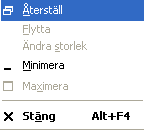
Aktivitetsfält
Aktivitetsfältet är den nedersta raden på skrivbordet där Start-knappen finns. Längst till höger finns en klocka, samt de program som datorn startar automatiskt. För att komma till Start-menyn trycker du på Windows-tangenten.
Flytta mellan olika fönster
Operativsystemet är uppbyggt av fönster. Om du inte stänger varje program du öppnat under dagen ligger de kvar i olika fönster. Genom att hålla ner Alt-tangenten samtidigt som du trycker ner Tab-tangenten kan du flytta dig mellan de program du har igång på datorn.
Förhandsgranska
Det vara bra att förhandsgranska dokument så att du inte skriver ut i onödan. I Word använder du tangenterna Ctrl+F2. För att få tillbaka utseendet igen klickar du på Esc-tangenten.
Snabbkommando
Här hittar du en sammanställning över alla snabbkommandon du kan använda i Visma Administration, Visma Förening, Visma löneprogram, Visma Bokföringg och Visma Fakturering.
| Kommando | Tangenter | Kommando | Tangenter |
| Avsluta | Alt+F4 | Stäng fönster | Ctrl+F4 |
| Hjälp | F1 | Tangenter (visa snabbkommandon) | Alt+T |
| Nästa fönster | Ctrl+F6 | Utskrift | Ctrl+P |
| Skifta registerlista / arbetsbild | Ctrl+L | Välja flik | Ctrl+(fliknr) |
Snabbkommandon för poster
| Kommando | Tangenter | Kommando | Tangenter |
| Bläddra till föregående | Page Up | Radera rad | Ctrl+R |
| Bläddra till första | Ctrl+Skift+Home | Spara | Ctrl+S |
| Bläddra till nästa | Page Down | Sök | Ctrl+F |
| Bläddra till sista | Ctrl+Skift+End | Sök föregående | Ctrl+Pil upp |
| Kopiera | Ctrl+K | Sök nästa | Ctrl+Pil ned |
| Ny* | Ctrl+N | Uppdatera post | F5 |
| Ordning | Ctrl+O | Ändra* | Ctrl+Ä |
| Radera post* | Ctrl+R |
* I Visma Lön 100/300/600, Visma Bokföring och Visma Fakturering använder du Alt-tangenten vid Ny och Radera post istället för Ctrl-tangenten.I Visma Lön 100/300/600 använder du även Alt-tangenten vid Ändra istället för Ctrl-tangenten.
Snabbkommandon för bildskärmsutskrift
| Kommando | Tangenter | Kommando | Tangenter |
| Förstora | Ctrl+F | Uskrift på skrivare | Ctrl+P |
| Gå till sida | Ctrl+G |
Du kan också använda Windows standardkommandon, t ex Ctrl+C för att kopiera fältinnehåll, Ctrl+X för att klippa ut, Ctrl+V för att klistra in och Ctrl+Z för att ångra senaste operation.
Snabbkommando för Office-programmen
| Kommando | Tangenter | Kommando | Tangenter |
| Avbryt | Esc | Radslut | Alt+ END |
| Bläddra föregående | Ctrl+ Page Up | Sida ned | Page Down |
| Bläddra nästa | Ctrl+ Page Down | Sida upp | Page Up |
| Dokument Stäng | Ctrl+ W | Sidbrytning | Ctrl+ Retur |
| Dokumentslut | Ctrl+ END | Skriv ut | Ctrl+ P |
| Dokumentstart | Ctrl+ HOME | Spara | Ctrl+ S |
| Fet stil | Ctrl+ F | Spara som | F12 |
| Hjälpen i programmet | F1 | Stavning | F7 |
| Hyperlänk | Ctrl+ I | Stycke centrerat | Ctrl+ E |
| Klipp ut | Ctrl+ X | Stycke höger | Ctrl+ R |
| Klistra in | Ctrl+ V | Stycke vänster | Ctrl+ L |
| Kopiera | Ctrl+ C | Stäng eller avsluta | Alt+ F4 |
| Kursiv stil | Ctrl+ K | Synonymer | Skift+ F7 |
| Markera allt | Ctrl+ A | Sök | Ctrl+B |
| Maximera | Alt+ F10 | Tecken | Ctrl+D |
| Nytt | Ctrl+ N | Teckensnitt | Ctrl+Skift+B |
| Nästa felstavning | Alt+ F7 | Understruken | Ctrl+U |
| Nästa fönster | Ctrl+ F6 | Versaler, gemener | Skift+F3 |
| Rad början | HOME | Ångra | Ctrl+Z |
| Rad slut | END | Återställ | Alt+F5 |
| Radera | Delete | Öppna | Ctrl+O |